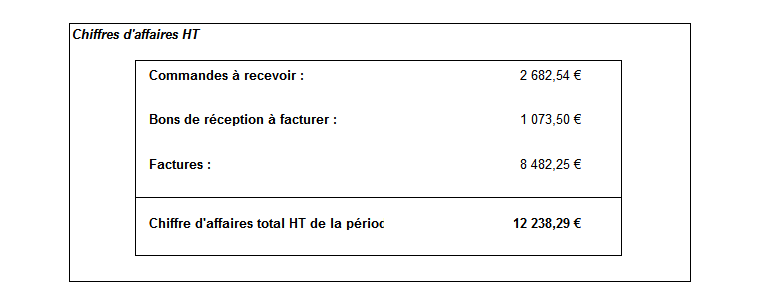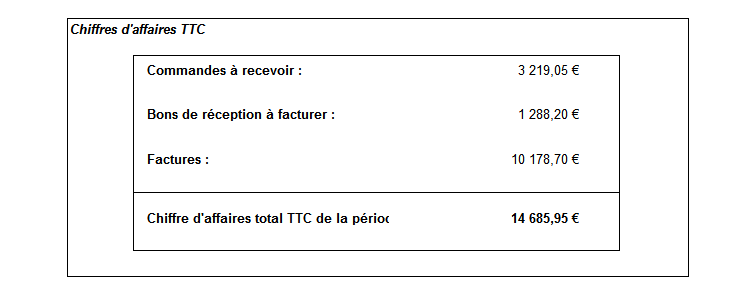Chiffre d'affaires des achats
![]() Le chiffre d'affaire des achats permet d'obtenir les totaux des pièces d'achat sur un écran sans aucun détail.
Le chiffre d'affaire des achats permet d'obtenir les totaux des pièces d'achat sur un écran sans aucun détail.
Note : Les fonctions d'achat décrites dans cette page ne sont accessibles que si vous avez acquis une licence "Gestion commerciale", et non "Devis & Facturation", qui se limite à la gestion des pièces de vente.
Ecran de sélection de l'impression
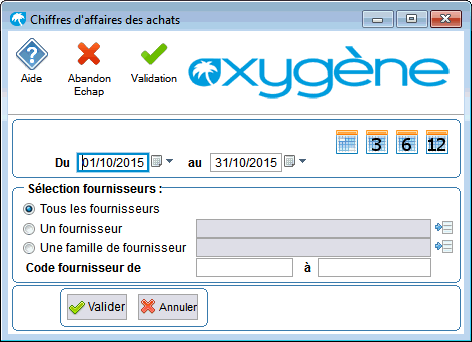
Sélections possibles
Période
Vous indiquez ici la périodicité que vous souhaitez prendre en compte, en cliquant sur l'un des boutons proposés : 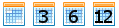 (mois, trimestre, semestre ou année).
(mois, trimestre, semestre ou année).
Vous choisissez également le nombre de périodes que vous désirez intégrer dans votre impression.
Ces deux éléments permettent le calcul des dates début et fin de l'impression : ces dates ne sont pas saisissables directement. Il s'agit toujours de mois entiers. De plus, la date de fin est toujours égale au dernier jour du mois qui contient la date du jour.
Dans notre exemple, nous sommes le 21 octobre 2015 et nous avons demandé une impression au trimestre, pour les 2 derniers trimestres. De ce fait les dates début et fin sont le 01/05/2015 et le 31/10/2015. En effet, le traitement a calculé : 2 trimestres = 6 mois, date du jour en octobre 2015, donc reprise des 6 derniers mois en partant d'octobre 2015.
![]() Si vous avez effectué une purge des données de la gestion commerciale et que vous saisissez une date début antérieure à la date de purge, au moment du lancement de l'impresion un message non bloquant vous le signalera :
Si vous avez effectué une purge des données de la gestion commerciale et que vous saisissez une date début antérieure à la date de purge, au moment du lancement de l'impresion un message non bloquant vous le signalera :
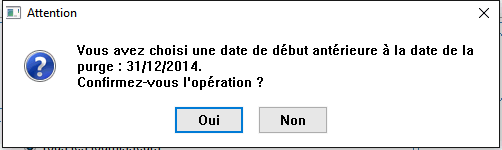
Vous pourrez alors confirmer votre choix de date en répondant oui ou modifier la date début si vous répondez non.
![]() Vous pouvez imprimer des données antérieures à la date de purge, car il est possible que des pièces ne soient pas supprimées lors de la purge selon les options choisies lors de ce traitement. Par exemple les factures non réglées ou non comptabilisées peuvent être conservées.
Vous pouvez imprimer des données antérieures à la date de purge, car il est possible que des pièces ne soient pas supprimées lors de la purge selon les options choisies lors de ce traitement. Par exemple les factures non réglées ou non comptabilisées peuvent être conservées.
Sélection fournisseur
Vous indiquez ici quels sont les fournisseurs que vous souhaitez intégrer dans votre impression . 3 sélections sont proposées :
- tous les fournisseurs (sélection par défaut)
- un fournisseur : choix de celui-ci en cliquant sur le bouton  , puis en cliquant sur un fournisseur de la liste qui s"affiche sur votre écran.
, puis en cliquant sur un fournisseur de la liste qui s"affiche sur votre écran.
- une famille de fournisseurs : choix de la famille par un clic sur le bouton  , puis sélection d'un fournisseur dans la liste qui s'affiche à l'écran.
, puis sélection d'un fournisseur dans la liste qui s'affiche à l'écran.
Vous pouvez aussi sélectionner un groupe de fournisseurs en indiquant un code fournisseur début et un code fournisseur fin. Par exemple vous pouvez saisir code de A à Azzzzzz. Cela va prendre en compte les fournisseurs dont le code est supérieur à A et inférieur à Azzzzzz. Cette sélection s'ajoute à celle de la famille si vous avez choisi une famille.
Actions possibles
 Permet de lancer le traitement d'impression.
Permet de lancer le traitement d'impression.
 Permet l'abandon du traitement et le retour au menu de la gestion commerciale.
Permet l'abandon du traitement et le retour au menu de la gestion commerciale.
Exemple d'impression
Tout d'abord on obtient les résultats sur un écran :
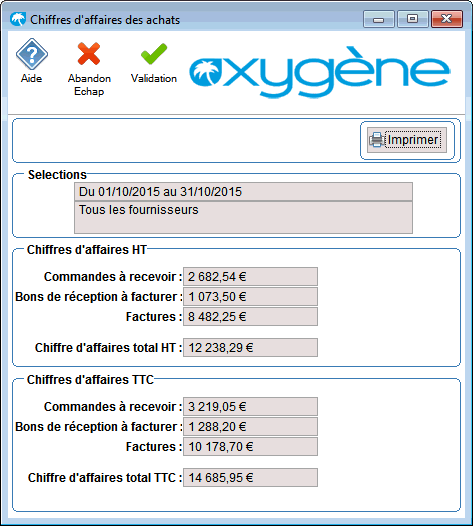
Ensuite on peut imprimer grâce au bouton  .
.
L'impression se présente ainsi :
Totaux des commandes en attente de réception, des bons de réception à facturer, et des factures, puis la somme de ces 3 totaux ce qui nous donne le chiffre d'affaire des achats. Tous ce montants sont en HT puis en TTC.
Ils sont présentés en monnaie de tenue du dossier et en monnaie complémentaire.
Contenu de l'impression